Androidでアプリがアンインストールされないようにする方法

他の人があなたのAndroidスマートフォンにアクセスできる場合、彼らは誤ってあなたのアプリを削除する可能性があります。このガイドではそれを防ぐ方法について説明します。

WhatsAppは、携帯電話のインターネット接続を使用してメッセージを送受信するための優れたプラットフォームです。連絡先がすぐに電話をかけられない場合は、WhatsAppメッセージを読んで返信するのに数秒かかることは間違いありません。
ただし、WhatsAppがメッセージの送信に失敗する場合があります。または、連絡先から送信されたメッセージを受信できない場合があります。いずれにせよ、特にそれが非常に頻繁に発生する場合、それは本当に厄介な問題です。
WhatsAppはメッセージを送受信しません
⇒クイックヒント: WhatsAppが正しく機能しておらず、メッセージを送受信できない場合は、サーバーの問題である可能性があります。サービスステータスをチェックして、WhatsAppがダウンしているかどうかを確認します。
WhatsAppのサーバーに影響を与える既知の問題がない場合は、問題がユーザー側にある可能性があり、さらにトラブルシューティング手順を実行する必要があります。
1.インターネット接続を確認します
WhatsAppはセルラーデータまたはワイヤレス接続に依存してメッセージを送受信するため、最初に行う必要があるのは、接続が安定していることを確認することです。インターネット接続が悪いと、メッセージが遅れる可能性があります。
ネットワーク接続を確認する方法:
AndroidとiOSで携帯電話のインターネット接続のトラブルシューティングを行うためにできることは次のとおりです。
インターネット設定を確認してください
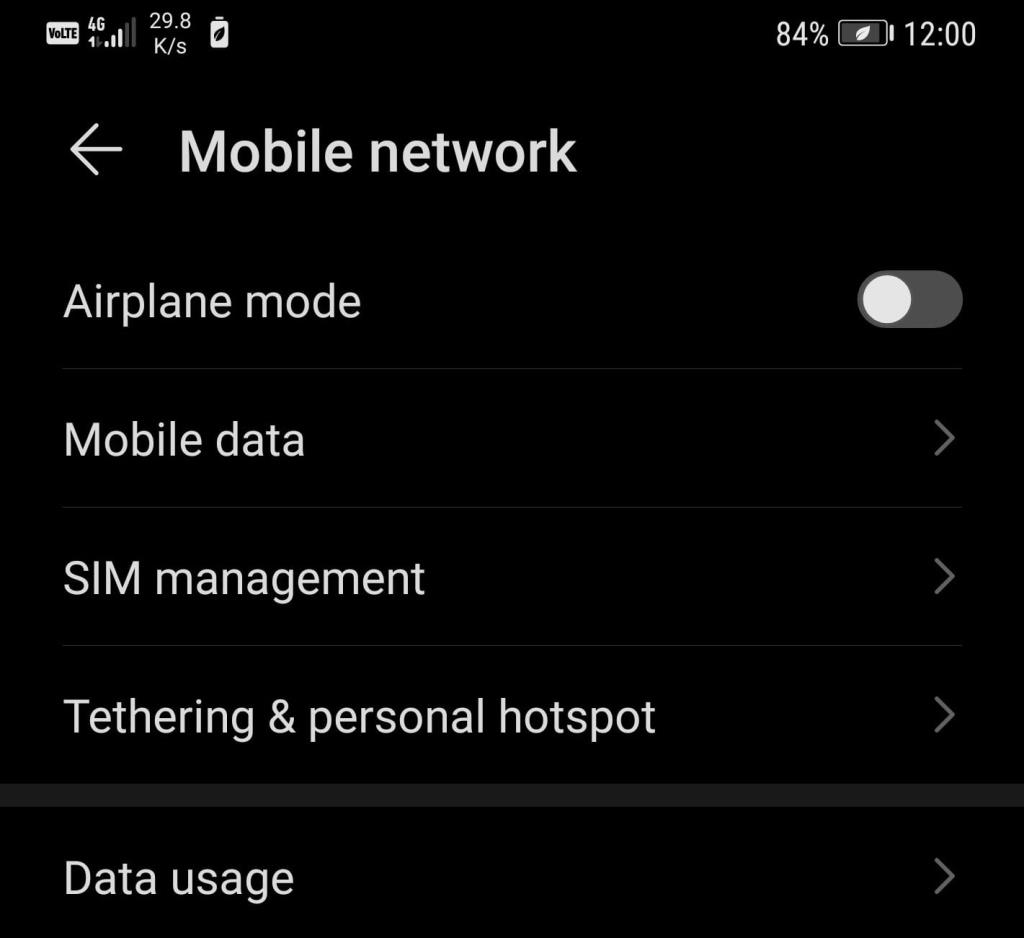
iPhoneを使用している場合は、次の手順を実行します。
2. Android/iOSとWhatsAppを更新します
お使いの携帯電話で最新のWhatsAppバージョンを実行していることを確認してください。
GooglePlayストアまたはAppleのAppStoreを開き、WhatsAppを検索し、アプリの横に[更新]ボタンがある場合は、それをタップして最新の更新をインストールします。
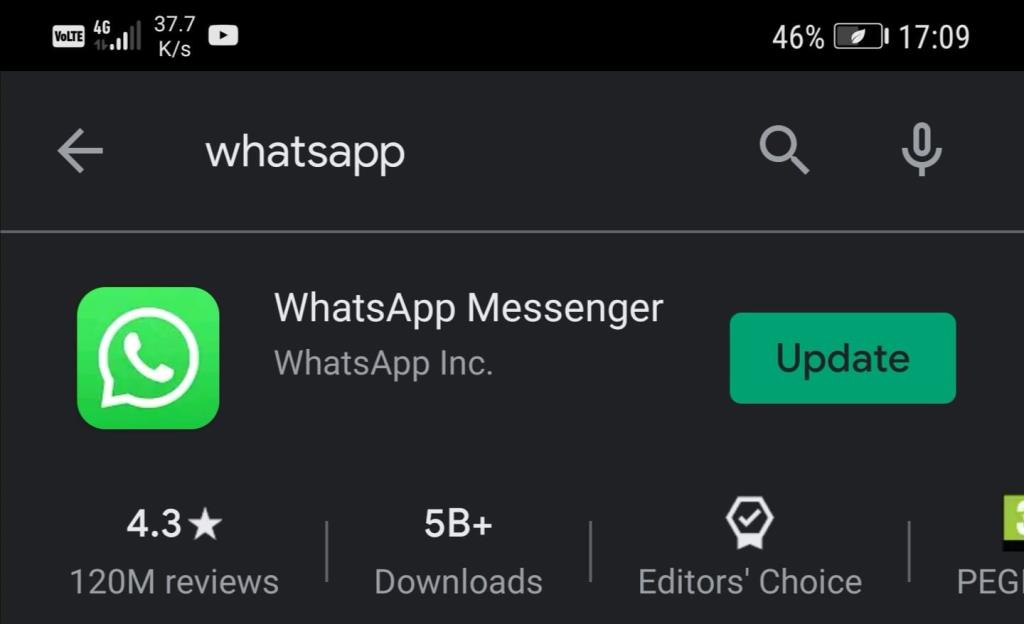
また、AndroidまたはiOSバージョンのアップデートを確認することを忘れないでください。
3.ブロックされた連絡先を確認します
連絡先があなたをブロックしていないか、またはメッセージを送信しようとしている連絡先を誤ってブロックしていないかを確認してください。
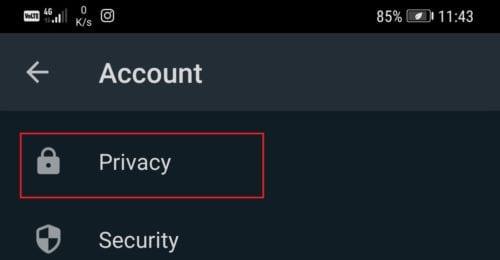
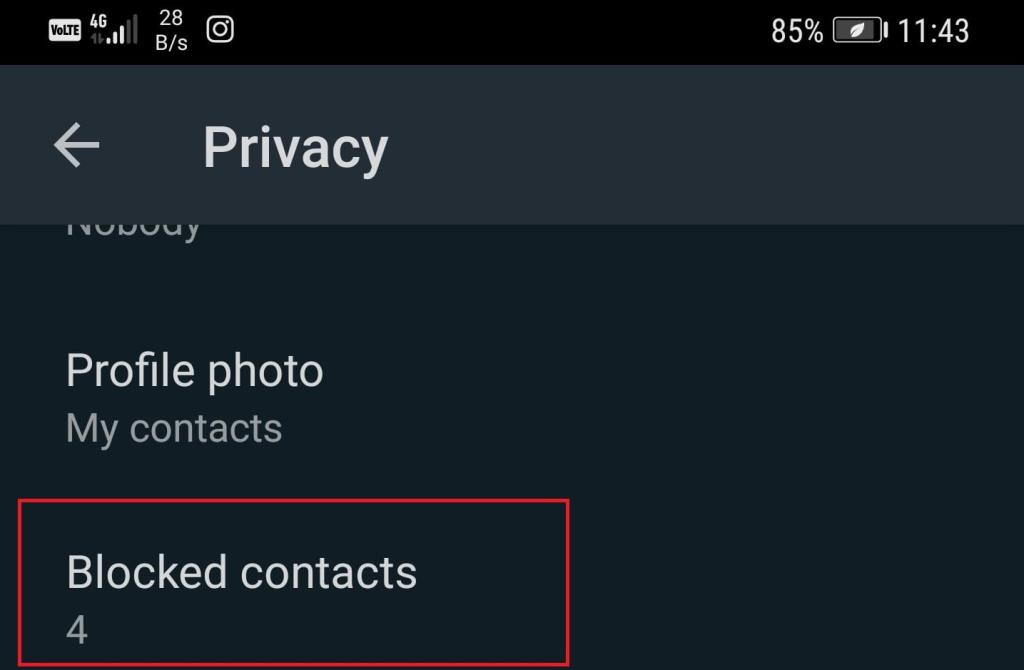
あなたがメッセージを送ろうとしている人があなたの番号をブロックしている場合、WhatsAppはあなたのメッセージを彼らに配信することができません。
4.初期検証プロセスを完了します
この問題が新しい電話番号またはデバイスに影響している場合は、WhatsAppのすべての機能にアクセスして使用するために、最初に番号を確認する必要があります。
アプリの確認画面で入力する必要のある6桁の確認コードがSMS経由で届きます。番号またはデバイスを確認するまで、メッセージを送受信することはできません。
5.電話番号の形式を確認します
特に国際電話番号の場合は、メッセージを送信しようとしている連絡先の番号を再確認してください。番号を正しく保存していないと、メッセージを送信できません。
WhatsAppで電話番号を正しく追加する方法:
電話を再起動して、問題が解決したかどうかを確認します。
6.キャッシュをクリアします
WhatsAppを頻繁に使用してメッセージやメディアファイルを送信する場合、アプリのキャッシュが特定の機能を制限またはブロックする可能性があります。キャッシュをクリアすることで一時的なWhatsAppファイルを削除できます。
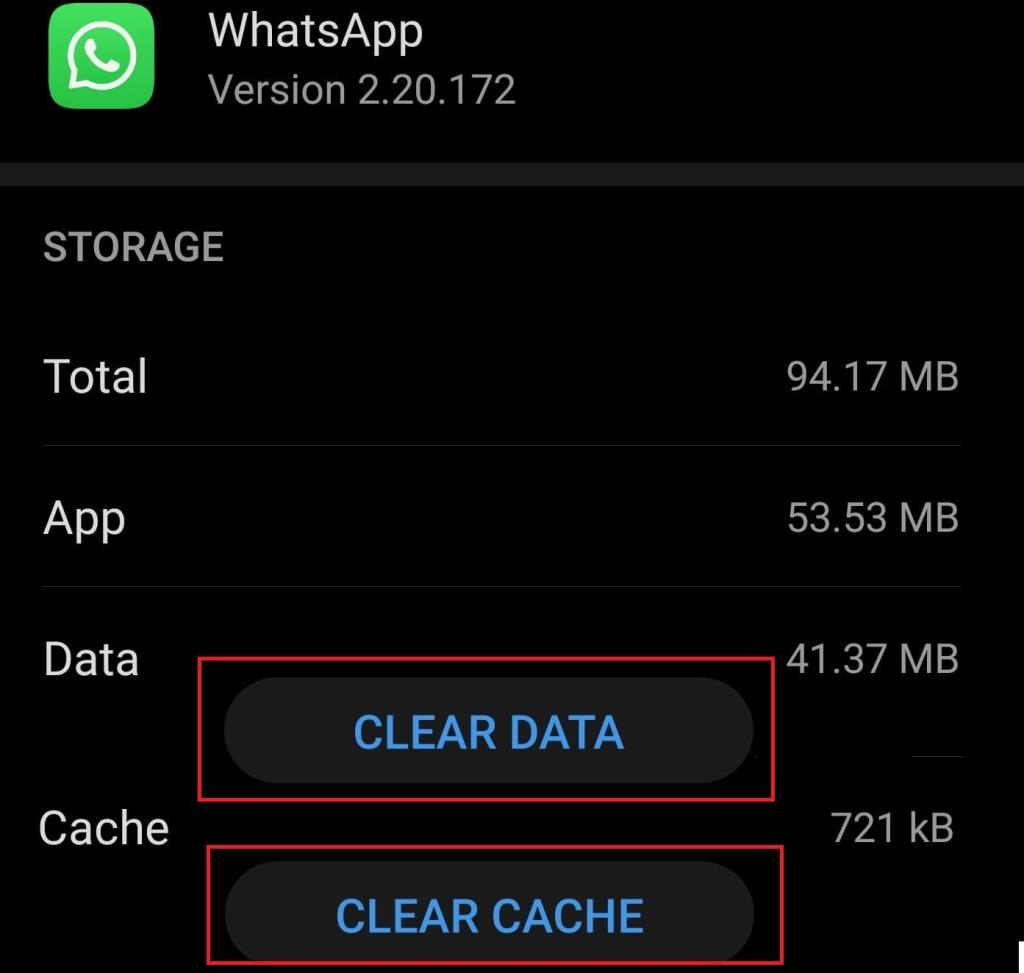
7.省電力モードを無効にします
このモードでは、バックグラウンドで実行されるプロセスの数を制限することでバッテリーの寿命を延ばすことができますが、バッテリーを消耗している特定のアプリやアプリの機能をブロックすることもできます。
Androidでは、[設定] → [バッテリー]→[省電力モードを無効にする]に移動し、WhatsAppが正しく機能しているかどうかを確認します。
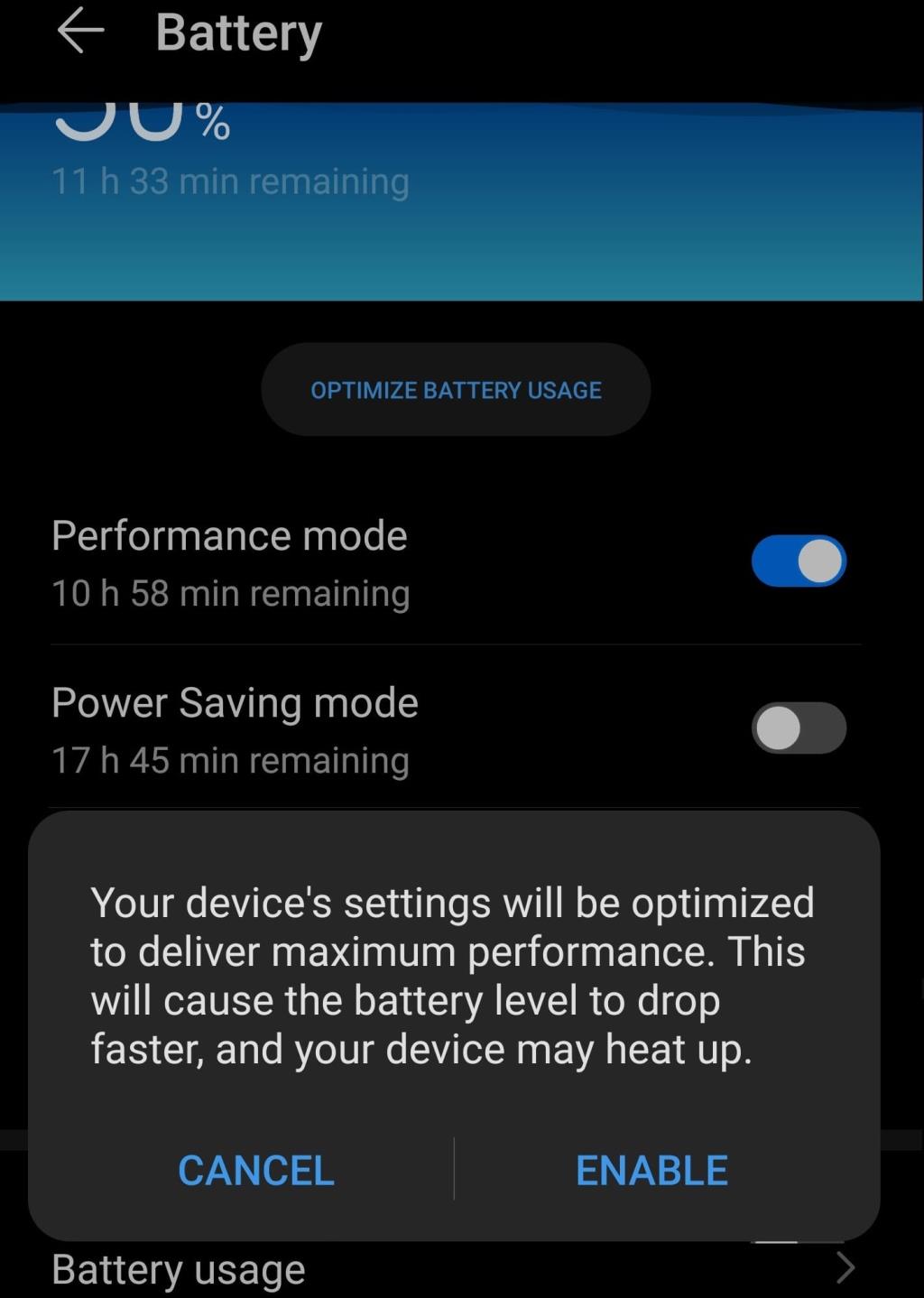
iOSでは、[設定] → [バッテリー]に移動し、低電力モードをオフにします。
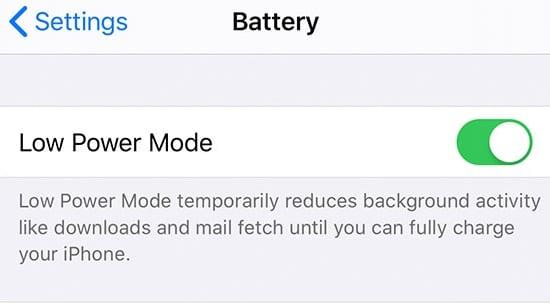
AndroidまたはiOSデバイスでWhatsAppメッセージングの問題を修正するための7つの解決策があります。
他の人があなたのAndroidスマートフォンにアクセスできる場合、彼らは誤ってあなたのアプリを削除する可能性があります。このガイドではそれを防ぐ方法について説明します。
Spotifyはさまざまな言語で使用できます。Androidデバイスとコンピューターで言語を変更する方法をご覧ください。
2段階認証セキュリティ方式をオンにして、TikTokアカウントを安全に保つのに役立ちます。少し時間がかかります。
AndroidアプリがWebブラウザーを開かないようにする場合は、実行する必要のある手順を正確に示します。
Androidデバイスが自動的に逆充電を開始する場合は、USBオーディオルーティングを無効にして、システムキャッシュパーティションを消去します。
新しいGalaxyS22でスクリーンショットを撮る方法をすべて見つけてください。最も基本的な方法からより複雑な方法まで。
Galaxy S22 Ultraと同じくらいの大きさの電話では、自動回転が時々邪魔になることがあります。ここでは、その機能を簡単に有効または無効にする方法を解説します。
Androidの画面が緑色になる原因と解決策を徹底解説。デバイスの強制シャットダウン、ハードリセット、修理店での対応など、5つの方法を紹介します。
Android または iPhone で Threads にサインアップするには、Google Play ストアまたは Apple AppStore を開き、アプリを検索してインストールし、Instagram にサインアップします。
Windows 11 で Android ゲームをプレイするには、Google Play ゲームまたは Android プラットフォーム用 Windows サブシステムを使用できます。その方法は次のとおりです。
WSA ファイル共有を有効にするには、WSA システム設定を開き、[ユーザー フォルダーの共有] オプションをオンにします。Windows 11での方法は次のとおりです。
Android または iPhone から Bing Chat にアクセスするには、Bing モバイル アプリ、Microsoft Edge モバイル、または SwiftKey アプリが必要です。その方法は次のとおりです。
Threads アカウントを認証するには、Instagram > プロフィール > メニューを開き、[メタ認証済み] を選択して、サブスクリプションの詳細に進みます。
Threads アプリのベータ プログラムに参加するには、[Google Play ストア] > [Threads] を開き、Google アカウントで [テスターになる] ボタンをクリックします。
Windows 11、macOS、iOS、および Android 用の Microsoft Defender アプリが登場します。これがアプリの外観です。
Google は、Better Together プロジェクトを通じて、Android スマートフォンを Windows 11 および 10 コンピューターとより適切に統合するためのさまざまな機能をリリースする予定です。
Microsoft Defender ウイルス対策アプリが Microsoft Store に登場し、Windows 11、10、macOS、および Android で利用できるようになります。
写真をすべてGoogleフォトにアップロードした後、携帯電話から写真を削除できます。空き容量を増やす機能を使用して、作業を完了します。
これらの無料のAndroidアプリのいずれかでQRコードをスキャンして、必要なすべての情報を入手してください。最も人気のあるアプリ。
サムスンはギャラクシーS22と一緒に3つの新しいタブレットをリリースすることでみんなを驚かせただけでなく、これらのタブレットはあなたが思うよりもはるかに能力があります
Microsoft Teamsで「申し訳ありません、接続できませんでした」というエラーが表示されると、仕事やコミュニケーションに支障をきたすことがあります。このエラーは、ネットワークの問題、アプリの設定ミス、サーバーの障害など、さまざまな原因で発生します。この記事では、このエラーを迅速かつ効果的に解決するための5つの方法を、初心者でも分かりやすく解説します。SEO最適化を意識し、具体的な手順と実用的な情報を提供します。
BeRealアプリの一般的な問題によってソーシャルエクスペリエンスが中断されないように、ここではBeRealアプリが正常に動作しない問題を修正する9つの方法を紹介します。
PowerShell から実行可能ファイルを簡単に実行し、システムをマスター制御する方法についてのステップバイステップガイドをご覧ください。
地球上で最もトレンドのリモート会議プラットフォームの一つであるZoomの注釈機能の使い方を詳しく解説します。ズームでユーザビリティを向上させましょう!
デスクトップまたはモバイルの Outlook 電子メールに絵文字を挿入して、より個人的なメールにし、感情を表現したいと思いませんか?これらの方法を確認してください。
NetflixエラーコードF7701-1003の解決策を見つけ、自宅でのストリーミング体験を向上させる手助けをします。
Microsoft Teamsがファイルを削除しない場合は、まず待ってからブラウザーのキャッシュとCookieをクリアし、以前のバージョンを復元する方法を解説します。
特定のWebサイトがMacに読み込まれていませんか?SafariやGoogle Chromeでのトラブルシューティング方法を詳しく解説します。
未使用のSpotifyプレイリストを消去する方法や、新しいプレイリストの公開手順について詳しく説明しています。
「Outlookはサーバーに接続できません」というエラーでお困りですか?この記事では、Windows10で「Outlookがサーバーに接続できない問題」を解決するための9つの便利なソリューションを提供します。




























